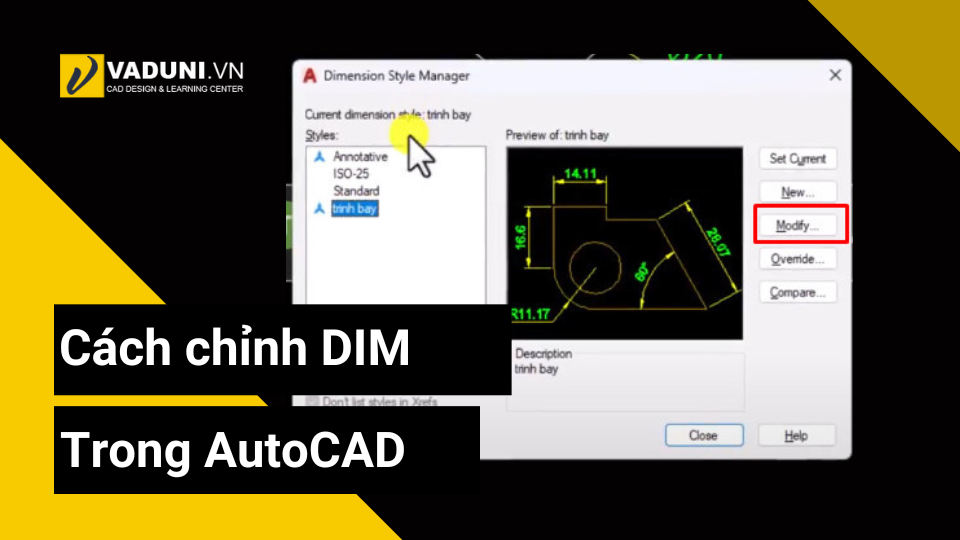Làm thế nào để có cách chỉnh DIM trong AutoCAD? Lệnh DIM trong AutoCAD được sử dụng để tạo các kích thước cho các đối tượng trong bản vẽ. DIM trong AutoCAD là viết tắt của Dimension (kích thước), và nó cho phép bạn thêm các kích thước như chiều dài, chiều rộng, đường kính và các thông số khác vào bản vẽ.
Có thể bạn cần: Thành thạo AutoCAD ngay tại nhà trong 7 ngày
Cách chỉnh DIM trong AutoCAD
Lệnh DIM cung cấp nhiều tùy chọn để tùy chỉnh cách hiển thị kích thước, bao gồm loại kích thước, đơn vị đo lường, kiểu mũi tên và vị trí văn bản. Bạn có thể điều chỉnh các yếu tố này để đảm bảo rằng kích thước trên bản vẽ của bạn là rõ ràng, dễ đọc và phù hợp theo yêu cầu. Để chỉnh Dim trong AutoCAD, bạn có thể thực hiện theo các bước sau:
Bước 1: Nhập lệnh d, nhấn Enter
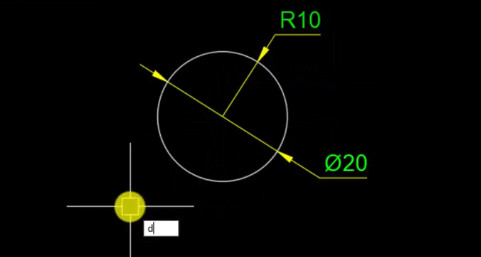
Bước 2: Trong hộp thoại Dim chọn Modify

Bước 3: Trong tab Fit, chọn bỏ tick ở mục Draw dim line between ext lines

Hoàn thành cách sử dụng lệnh Dim để chỉnh sửa kích thước trong AutoCAD

Có thể bạn cần:
Lệnh Pugre dọn dẹp bản vẽ trong AutoCAD
Lệnh TCASE rất hay trong AutoCAD
Khi sử dụng lệnh DIM, bạn có thể chọn các đối tượng trên bản vẽ mà bạn muốn kích thước, chẳng hạn như các đường thẳng, đường cong, hình chữ nhật hoặc hình tròn. Chọn các điểm cần kích thước trên đối tượng và định vị vị trí của kích thước, lệnh DIM sẽ tự động tạo ra các đường kích thước và hiển thị giá trị kích thước tương ứng.
Video hướng dẫn
https://drive.google.com/file/d/1_fvTLXDq1YePgVyw6vTirq9v4QTV9r2u/view?usp=drive_link
Tóm lại, lệnh DIM trong AutoCAD là công cụ quan trọng để thêm thông tin kích thước vào bản vẽ. Giúp bạn hiển thị và truyền đạt thông tin về kích thước của các đối tượng một cách chính xác và chuyên nghiệp.